PowerDesign跟数据库相连.docx
《PowerDesign跟数据库相连.docx》由会员分享,可在线阅读,更多相关《PowerDesign跟数据库相连.docx(16页珍藏版)》请在冰豆网上搜索。
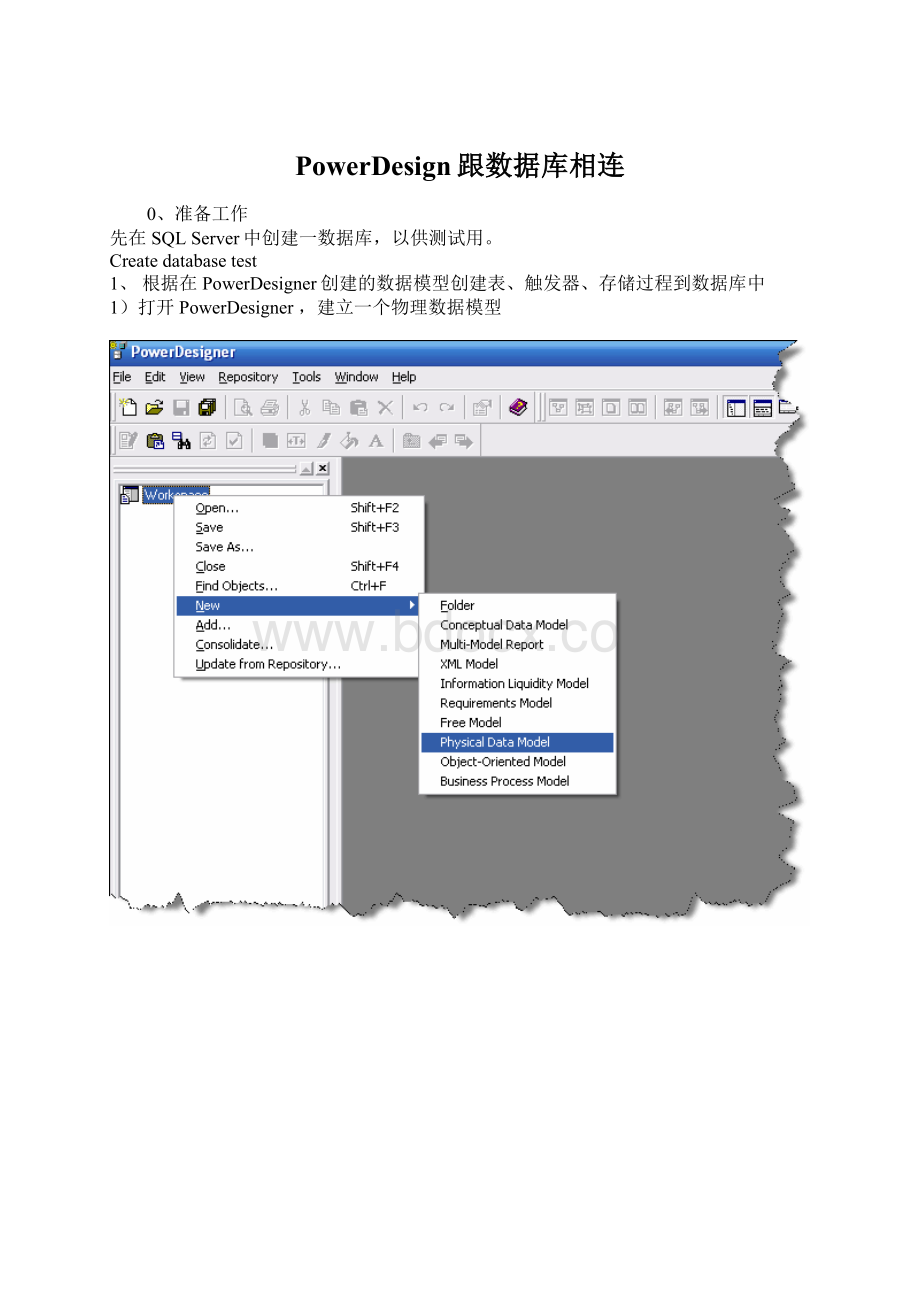
PowerDesign跟数据库相连
0、准备工作
先在SQLServer中创建一数据库,以供测试用。
Createdatabasetest
1、根据在PowerDesigner创建的数据模型创建表、触发器、存储过程到数据库中
1)打开PowerDesigner,建立一个物理数据模型
2)在弹出的对话框中保持默认设置
3)将新建的physicaldatamodel重命名为test
4)在其中建两个表,创建两个表的关联关系.
5)单击"Database"->"ConfigureConnections"
6)在弹出的ODBC数据源管理器中,点击"添加",添加一个数据源
从上图可以看出,已经成功添加了一个名为test的sqlserver数据源.
7)点击"Database"->"Connect..",连接到刚才添加的数据源.
8)点击"Database"->"GenerateDatabase",将表创建到数据库
在上面的对话框中,可以选择生成脚本的目录和文件名,下面还有很多选项,我保持了默认选项.注意选中"Scriptgeneration",只生成脚本,选中"ODBCgeneration"会提示你执行脚本到数据库.
点击Run可以运行脚本,也可手动修改脚本后再Run.Run了之后,再到数据库查看,发现表和表之间的关联关系已经创建了.
2、将已有的数据库导出到PowerDesigner中为数据模型
1)新建一个physicaldatamodel,命名为test2
2)点击"Database"->"Connect.."连接数据源。
3)点击"Database"->"ReverseEngineerDatabase..."
4)UsinganODBCdatasource
5)点击"确定"后,可以看到下面的对话框,选项的意思也很明了,默认只选中了导出表:
6)"OK"之后可以看到导入滚动条,完成之后,可以看到数据库表已导入为数据模型。